
核心提示:那如QQ浏览器如何设置主页呢?如果让QQ浏览器变成默认的浏览器呢?今天小编分享下这个方法吧!
qq浏览器怎么设置主页 QQ浏览器是腾讯研发的网页浏览器,现在受很多上网的朋友的青睐,那大家一定想把QQ浏览器设置为默认的浏览器吧!那如QQ浏览器如何设置主页呢?如果让QQ浏览器变成默认的浏览器呢?今天小编分享下这个方法吧!
QQ浏览器官方正式版下载地址:http://www.duote.com/soft/24371.html
第一步:打开QQ浏览器(先一定要安装好QQ浏览器哦!),找到QQ浏览器的“设置功能”,在QQ浏览器右上角的三个横杆
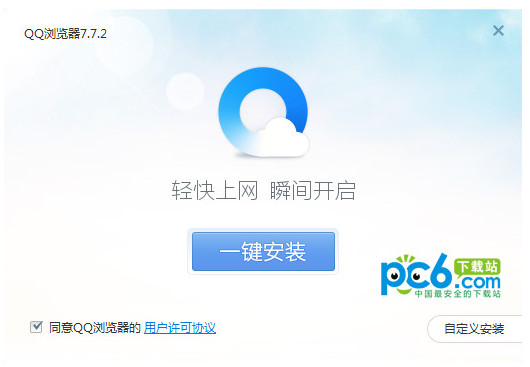
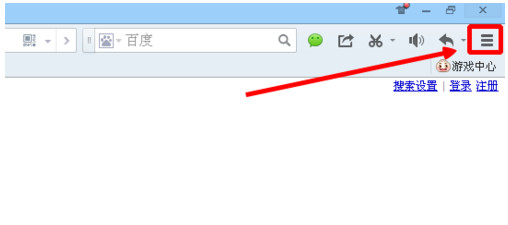
第二步:点击这“三横”图标,也就是点击“QQ浏览器设置”
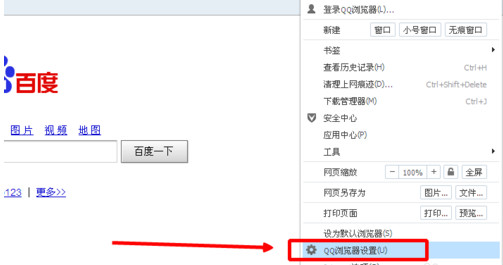
第三步:选择“常规设置”,然后再选择“勾选主页”
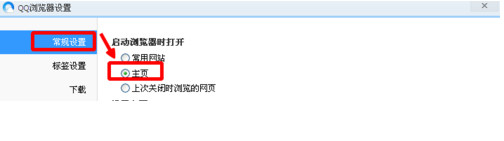
第四步:勾选“自定义网页”在框里面输入你的主页网址,然后点击设置为默认浏览器,再点击“确定”即可
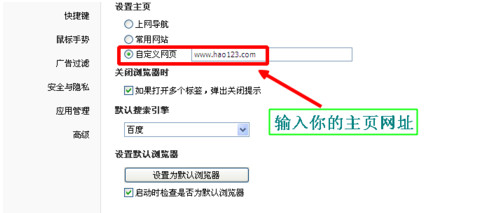
小技巧:还有你如果装了360卫士,可以打开360卫士,点击“系统设置”-----“修改IE主页-”----输入你的“主页网址”即可;
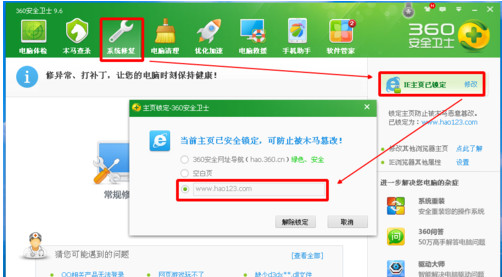
大家学会了吗?赶紧试试吧!
[db:内容1]

QQ浏览器怎么关闭个性化推荐?QQ浏览器关闭个性化推荐的方法,个性化推荐是QQ浏览器根据用户爱好进行资讯推荐的一个功能,但是对于一些朋友来说并不喜欢这个功能,那么要怎么关闭呢?下面一起来看看吧。qq浏览器是一个很多用户都很喜欢的搜索浏览器,在使用这款软件的时候,软件会根据用户的使用...

QQ浏览器手机版怎么开启视频自动播放功能?QQ浏览器手机版开启视频自动播放功能的方法,视频自动播放在观看视频的时候可以方便用户更好的进行观看,那么要怎么开启视频自动播放功能呢?下面一起来看看吧。如果用户很喜欢使用qq浏览器看视频,那么用户可以在使用这个浏览器的时候,开启视频自动播放功能,这样用户使用起来就...

手机QQ浏览器如何关闭通知栏快捷工具?手机QQ浏览器关闭通知栏快捷工具的方法,在使用手机qq浏览器的时候,有很多功能服务可以使用,用户可以在这个平台上选择自己想要的工具进行使用,但是很多用户在使用的时候,不知道要如何才能关闭通知快捷工具,那么可以在使用的时候进行设置,今天小编就会与大家一起来看看这...

单个视频看不了,可能是资源问题,FLASH插件下载或更新下。

刚才发了秒点QQ浏览器7级图标方法后 既然还是有很多人Q我,表示点不亮。小编一头雾水,本来电脑里浏览器就很多了,不想安装QQ浏览器的,好吧,来个手把手的教程,一步一步告诉你怎么点亮的。

QQ浏览器怎么关闭个性化推荐?QQ浏览器关闭个性化推荐的方法,个性化推荐是QQ浏览器根据用户爱好进行资讯推荐的一个功能,但是对于一些朋友来说并不喜欢这个功能,那么要怎么关闭呢?下面一起来看看吧。qq浏览器是一个很多用户都很喜欢的搜索浏览器,在使用这款软件的时候,软件会根据用户的使用...

QQ浏览器手机版怎么开启视频自动播放功能?QQ浏览器手机版开启视频自动播放功能的方法,视频自动播放在观看视频的时候可以方便用户更好的进行观看,那么要怎么开启视频自动播放功能呢?下面一起来看看吧。如果用户很喜欢使用qq浏览器看视频,那么用户可以在使用这个浏览器的时候,开启视频自动播放功能,这样用户使用起来就...

手机QQ浏览器如何关闭通知栏快捷工具?手机QQ浏览器关闭通知栏快捷工具的方法,在使用手机qq浏览器的时候,有很多功能服务可以使用,用户可以在这个平台上选择自己想要的工具进行使用,但是很多用户在使用的时候,不知道要如何才能关闭通知快捷工具,那么可以在使用的时候进行设置,今天小编就会与大家一起来看看这...

单个视频看不了,可能是资源问题,FLASH插件下载或更新下。

刚才发了秒点QQ浏览器7级图标方法后 既然还是有很多人Q我,表示点不亮。小编一头雾水,本来电脑里浏览器就很多了,不想安装QQ浏览器的,好吧,来个手把手的教程,一步一步告诉你怎么点亮的。